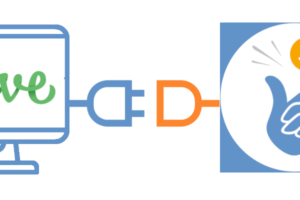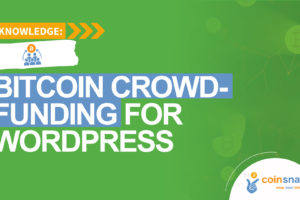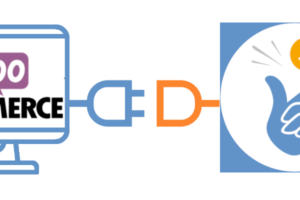Guida all’installazione di Coinsnap Bitcoin Shoutout
Se hai un sito web o un blog WordPress, ora puoi facilmente addebitare una piccola tassa in sats con il plugin Coinsnap Bitcoin Donation.
Basta installare il plugin, collegarlo al tuo conto Coinsnap e i tuoi visitatori dovranno pagare una piccola quantità di sats per lasciare un commento. Tutti i sats in entrata vengono immediatamente inoltrati e accreditati sul tuo Portafoglio Lightning, tramite il nostro Coinsnap o il tuo gateway di pagamento BTCPay Server, a tua scelta.
- Descrizione del prodotto Coinsnap Bitcoin Shoutout: https://coinsnap.io/coinsnap-bitcoin-shoutout-plugin/
- Coinsnap Bitcoin Shoutout – Demo Store: https://shoutout.coinsnap.org/
- WordPress: https://wordpress.org/plugins/coinsnap-bitcoin-donation/
- GitHub: https://github.com/Coinsnap/Bitcoin-Donation
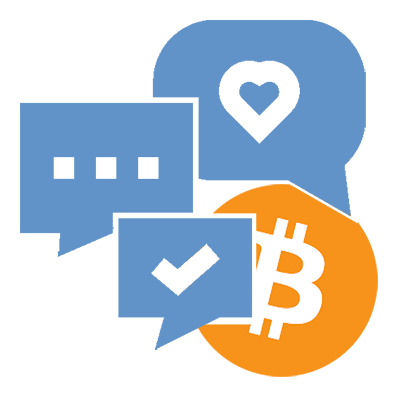
 Funziona con il server Coinsnap o BTCPay
Funziona con il server Coinsnap o BTCPay
Coinsnap Bitcoin Shoutout è adatto sia ai principianti che ai professionisti del Bitcoin: puoi scegliere se utilizzare il nostro gateway di pagamento Coinsnap senza alcuna competenza tecnica o se vuoi utilizzarlo con il tuo server BTCPay. Devi solo scegliere la rispettiva opzione (come mostrato di seguito) e inserire i relativi dati. E sarai operativo in pochi minuti, in un modo o nell’altro!
Installa il plugin Coinsnap Bitcoin Shoutout
dalla directory di WordPress
Con il Coinsnap Bitcoin Shoutout, ora puoi richiedere il pagamento di una quota obbligatoria in sats per i commenti sul tuo sito WordPress e impedire efficacemente ai bot di riempire la tua sezione commenti con lo spam.
Puoi scaricare il plugin direttamente dal WordPress Marketplace o installarlo direttamente dalla tua installazione di WordPress.
NOTA: Lo Shoutout fa parte del plugin Coinsnap Bitcoin Donation – quindi cercalo nella directory dei plugin di WordPress !
Accedi al tuo account WordPress, richiama il backend di WordPress e vai su Plugin > Aggiungi nuovo.

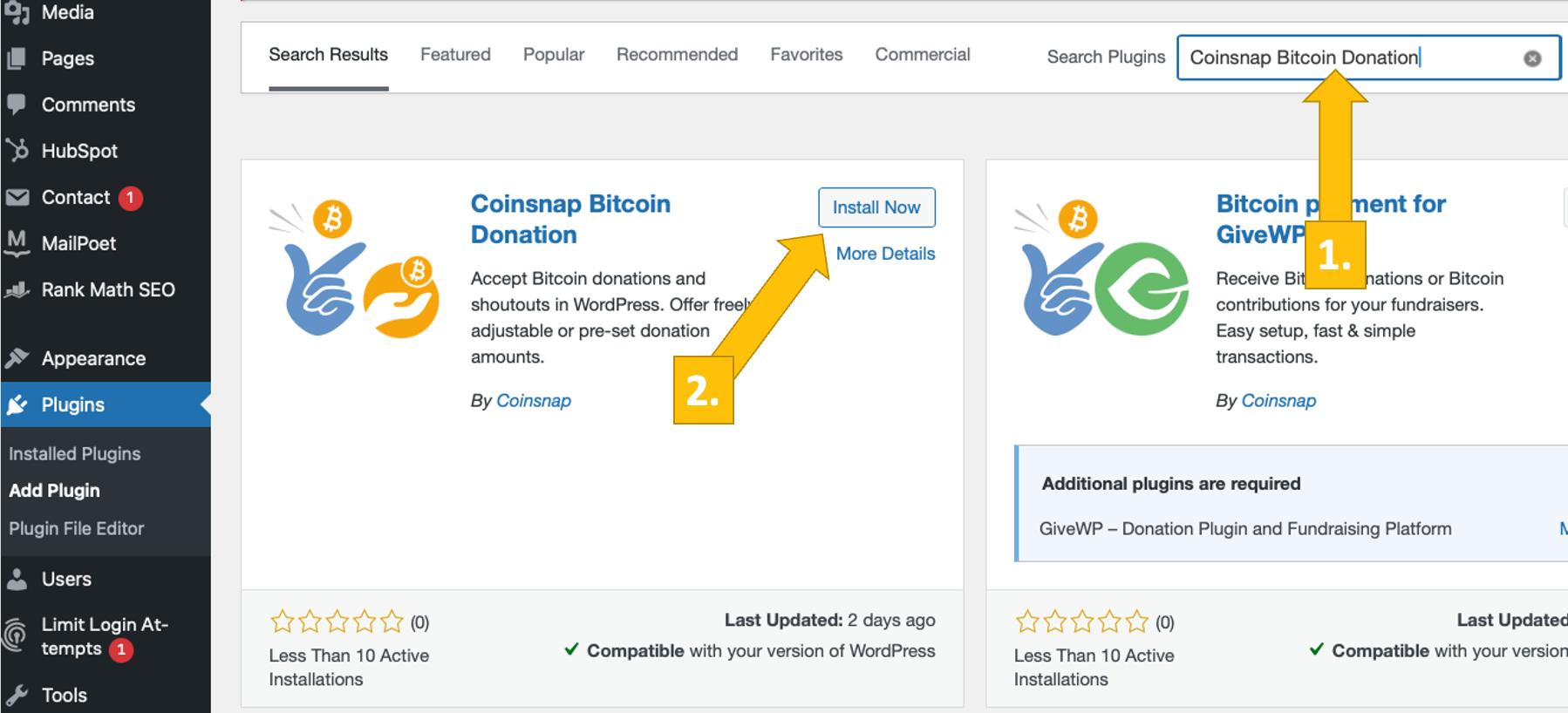
Inserisci“Coinsnap Bitcoin Donation” nella barra di ricerca [1].
Quindi, quando il plugin è elencato, scegli il plugin Coinsnap Bitcoin Donation e clicca su Installa ora [2]. In pochi secondi, il pulsante di attivazione apparirà. Clicca sul pulsante!
La Donazione di Bitcoin di Coinsnap è stata installata con successo ed è elencata come Donazione di Bitcoin nella barra laterale nera di sinistra nel backend di WordPress.
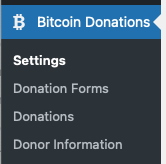
Connetti il conto Coinsnap con il plugin Coinsnap Bitcoin Donation
Donazione di Bitcoin Impostazioni di Coinsnap
Dopo aver installato e attivato il plugin Coinsnap Bitcoin Donation, devi configurare le impostazioni di Coinsnap. Vai su Donazioni Bitcoin – Impostazioni> [1] nella barra laterale nera a sinistra.

Ora scegli il tuo gateway di pagamento Coinsnap [1]. (Puoi anche scegliere il server BTCPay, se lo utilizzi, e poi inserire le rispettive informazioni).
Dovrai quindi inserire il tuo Coinsnap Store ID e la tua Coinsnap API Key. [2] (vedi sotto per sapere come recuperarle dal tuo account Coinsnap).
Dopo aver inserito l’ID del negozio e la chiave API nei rispettivi campi, clicca su verifica. Se vedrai un messaggio verde con scritto Connessione riuscita, il tuo plugin è pronto per accettare donazioni in Bitcoin e accreditarle sul tuo portafoglio Lightning.
Non dimenticare di cliccare su Salva modifiche prima di iniziare a configurare i tuoi moduli di donazione!
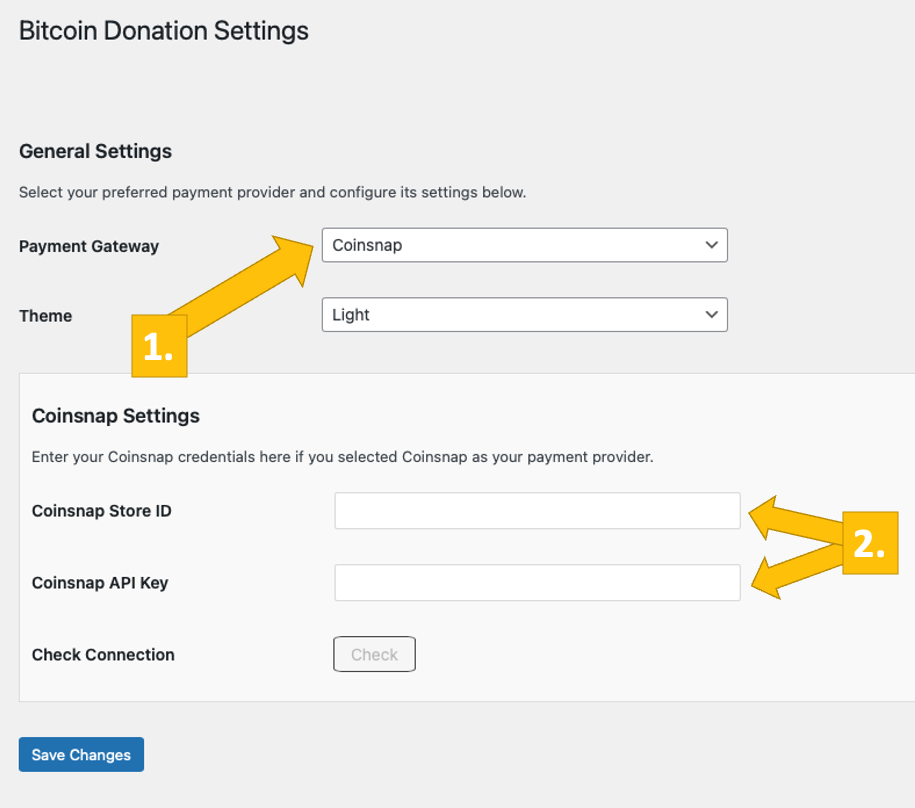
Impostazioni del negozio Coinsnap
Nel backend di Coinsnap, vai alla voce di menu Impostazioni, quindi clicca su Negozio nel campo blu. Qui troverai il Coinsnap Store ID [1] e la Coinsnap API Key [2]. Copiali uno dopo l’altro nei campi corrispondenti delle impostazioni di Coinsnap (vedi sopra). Clicca quindi sul pulsante Salva modifiche in fondo alla pagina per applicare e salvare le impostazioni.
Dopo aver inserito e salvato i dati Coinsnap nelle impostazioni di Contact Form 7 Coinsnap, sei pronto a ricevere le transazioni di Bitcoin dal portafoglio dei tuoi clienti al tuo portafoglio. Ora manca solo un ultimo passo e potrai vendere in Bitcoin!

Crea un box Shoutout Bitcoin per il tuo sito WordPress
Bitcoin Shoutout
Per configurare il Bitcoin Shoutout, basta scegliere la scheda Shoutout sul lato destro del costruttore del modulo di donazione [1].
Poi, attiva lo shoutout [2] e scegli la tua valuta [3]. Dai un nome al pulsante di pagamento [4] e dai un titolo alla casella di shoutout [5].
Puoi definire una tariffa predefinita nella tua valuta locale FIAT che verrà visualizzata nel modulo di shoutout [6] e scrivere un segnaposto per invogliare a lasciare un commento [7].
Quindi, imposta la tariffa minima in sats [8] e definisci l’importo dello shoutout premium [9] che fa sì che il pagante venga evidenziato nell’elenco degli shoutout (che puoi posizionare ovunque [10]).
Infine, puoi anche raccogliere informazioni dai tuoi commentatori. Basta cliccare sulla casella [11] e scegliere quali dati raccogliere. Puoi scegliere di non raccoglierli (nascosti), di rendere facoltativo per i tuoi commentatori lasciare le informazioni (opzionali) o di renderli obbligatori.
Ora clicca sul pulsante Salva impostazioni e posiziona gli shortcode per il riquadro degli shoutout e per l’elenco degli shoutout dove preferisci!
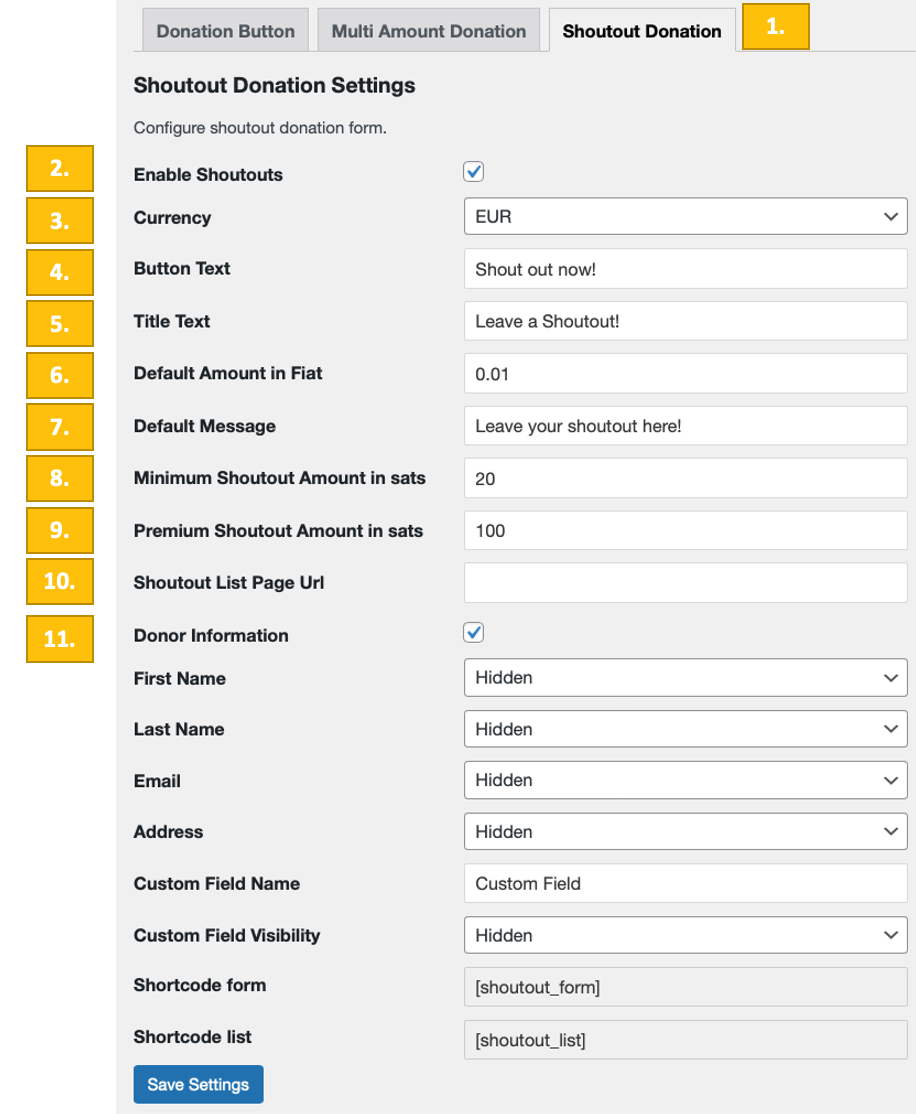
Prova lo Shoutout
Dopo aver effettuato tutte le impostazioni, è necessario effettuare una transazione di prova.
Compila il riquadro di shoutout che hai creato e messo sul tuo sito web e clicca sul pulsante di pagamento (“Donate Sats now!“)
Se stai raccogliendo le informazioni sui donatori, compila il modulo che vedi qui accanto.
Ora verrai reindirizzato alla pagina di pagamento in Bitcoin per completare l’acquisto.
La pagina di pagamento in Bitcoin viene ora visualizzata e offre al pagatore la possibilità di pagare con Bitcoin o Lightning.
Entrambi i metodi sono integrati nel codice QR visualizzato.
Dopo il pagamento, la fattura può essere visualizzata in dettaglio.